目录
一、Anaconda下载
Anaconda可直接从官网下载,下载速度相当可观,网址如下:
请根据操作系统进行自由选择。
二、安装流程
这是我下载时的安装起步界面,直接next,然后点击I Agree。
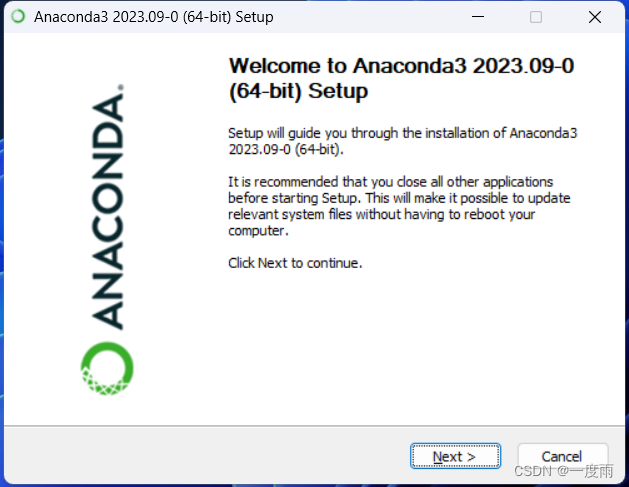
这个是说明为哪个用户安装,为方便起见,为所有用户安装,选择第二个。
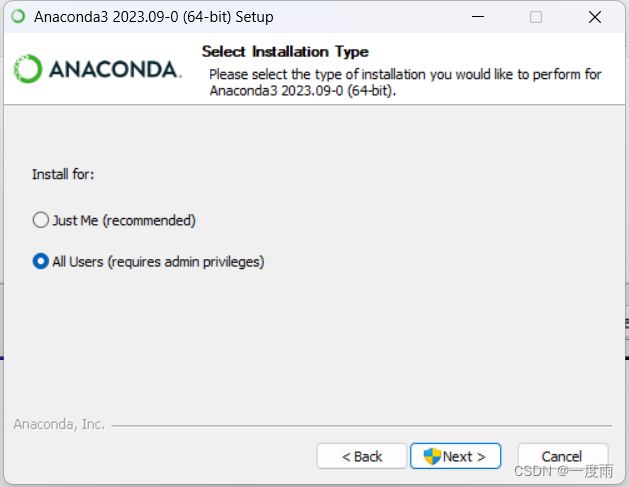
然后,系统弹出是否允许更改,直接允许即可。之后,Anaconda安装程序弹出第二个安装框,注意别把第一个安装框×掉了。
这里选择不安装在C盘,找一个空间充裕的盘安装。继续安装。
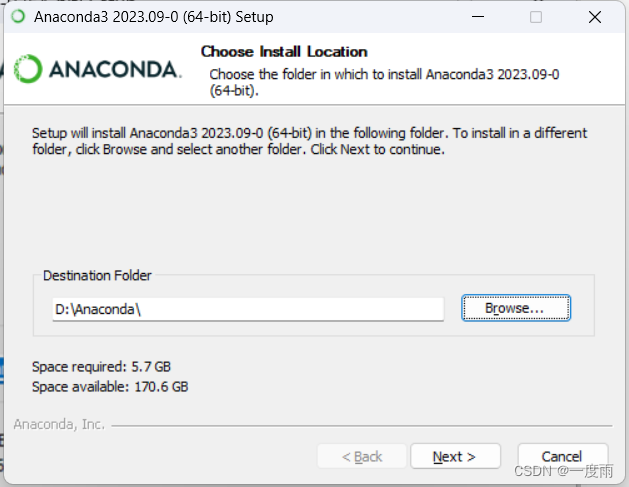
这里选择三个选项,安装完成后,清理缓存。这里第二个选择是将Anaconda作为系统默认的python,版本为3.11,也就是说,Anaconda就是python的替代品了。那么,如果你之前安装过python,其实也不打紧,不冲突,照常用即可。
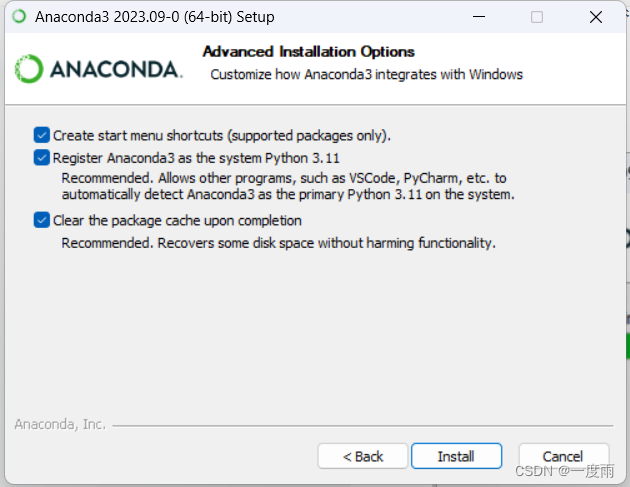
等待安装完成。
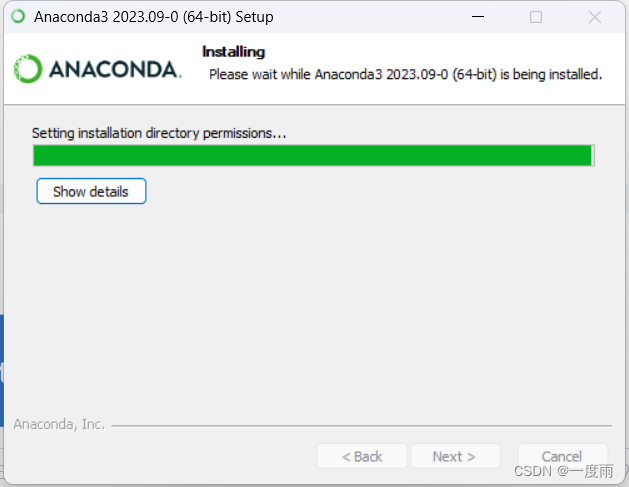
最后这两个选项,我选择全部不选。然后,finish即可了。
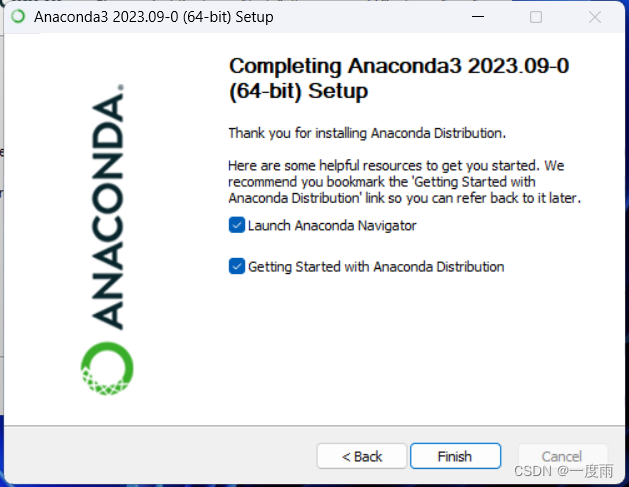
三、环境变量配置
打开设置->系统->系统信息->高级系统设置
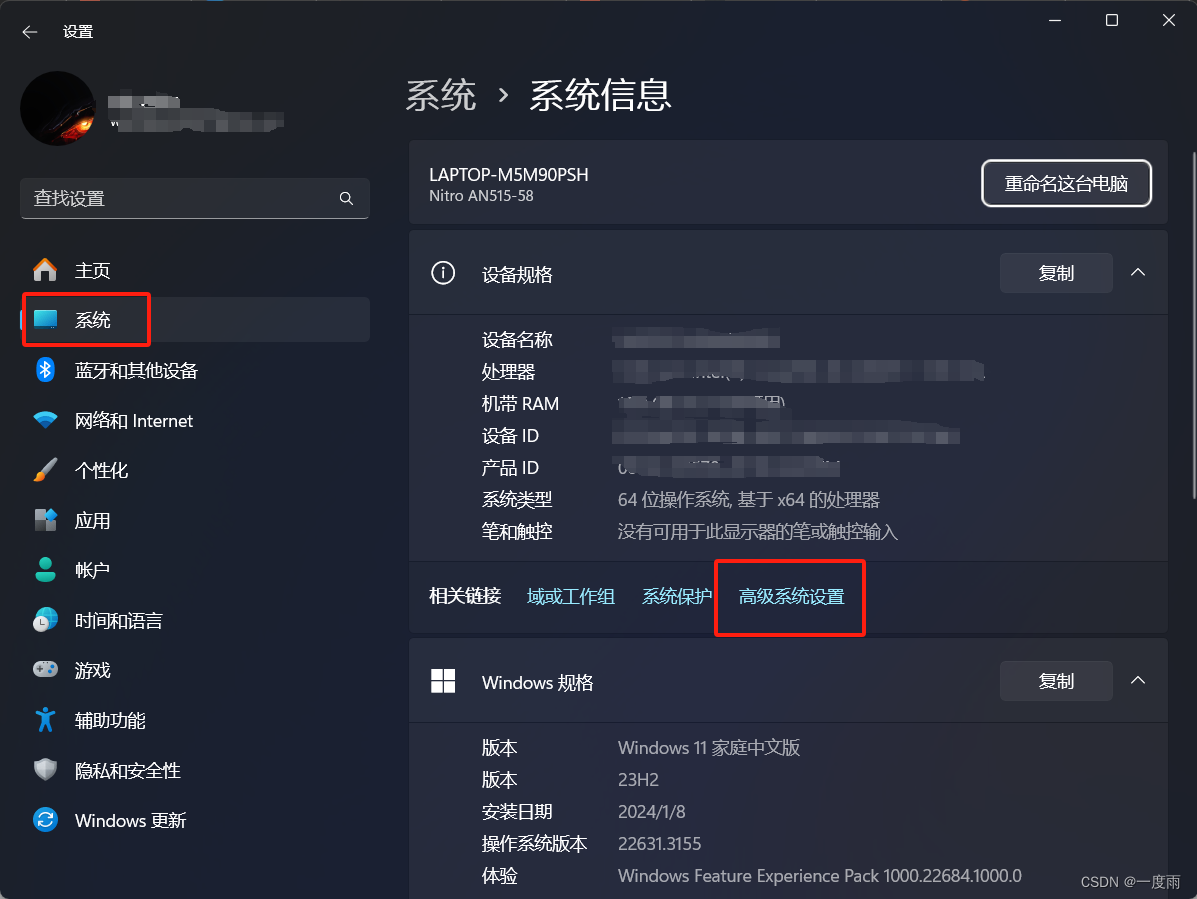
选择环境变量。

找到系统变量->path->编辑
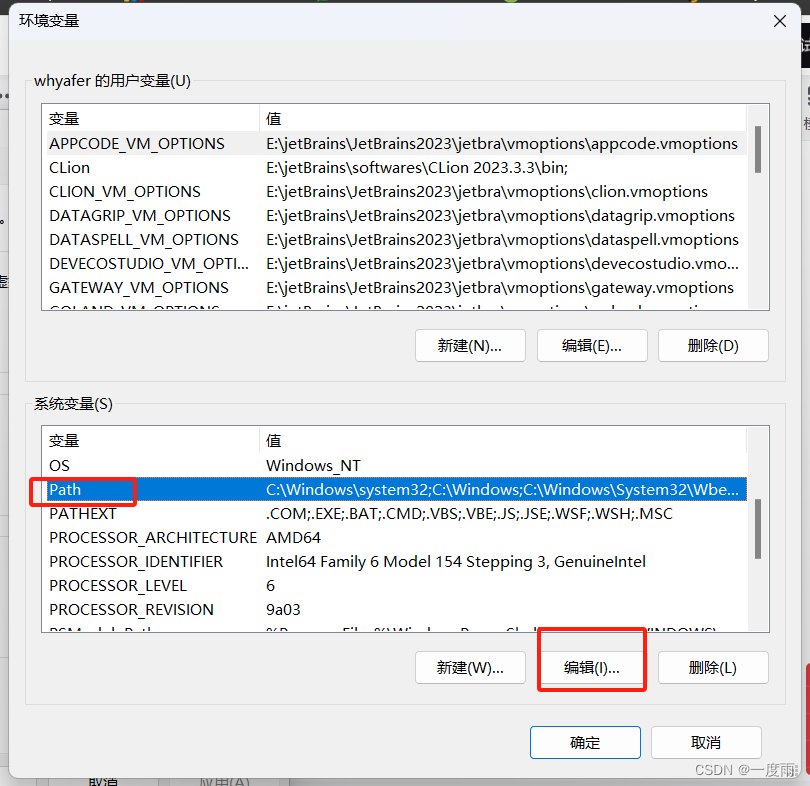
新建,然后浏览。然后找到刚才Anaconda安装的目录,重复五次。结果如下:
主要配置如下几项:
D:\Anaconda
D:\Anaconda\Scripts
D:\Anaconda\Library\mingw-w64\bin
D:\Anaconda\Library\usr\bin
D:\Anaconda\Library\bin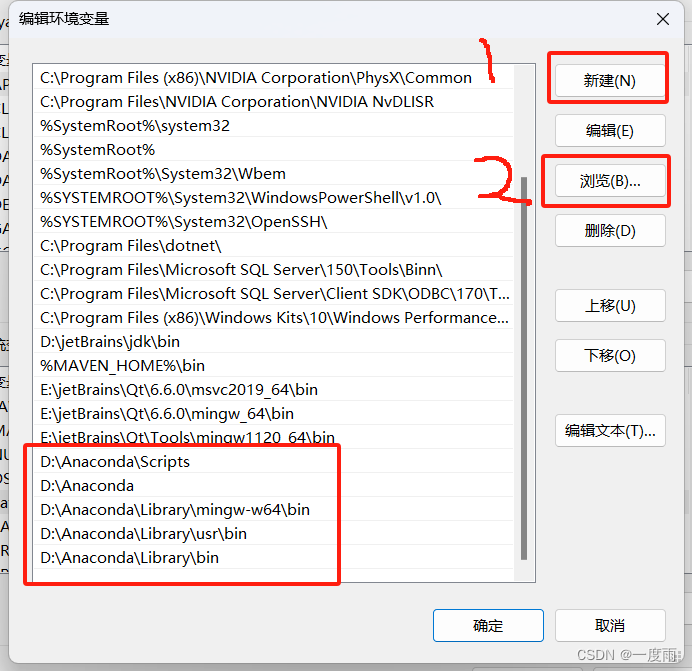
四、测试安装是否成功
Win键,输出cmd,一路按enter。
此时,输入python -V(大写V,下写会进入python),结果如下,Anaconda已经取代了原来安装的python(我原来是3.12版本)。

或者键入python,更清晰。
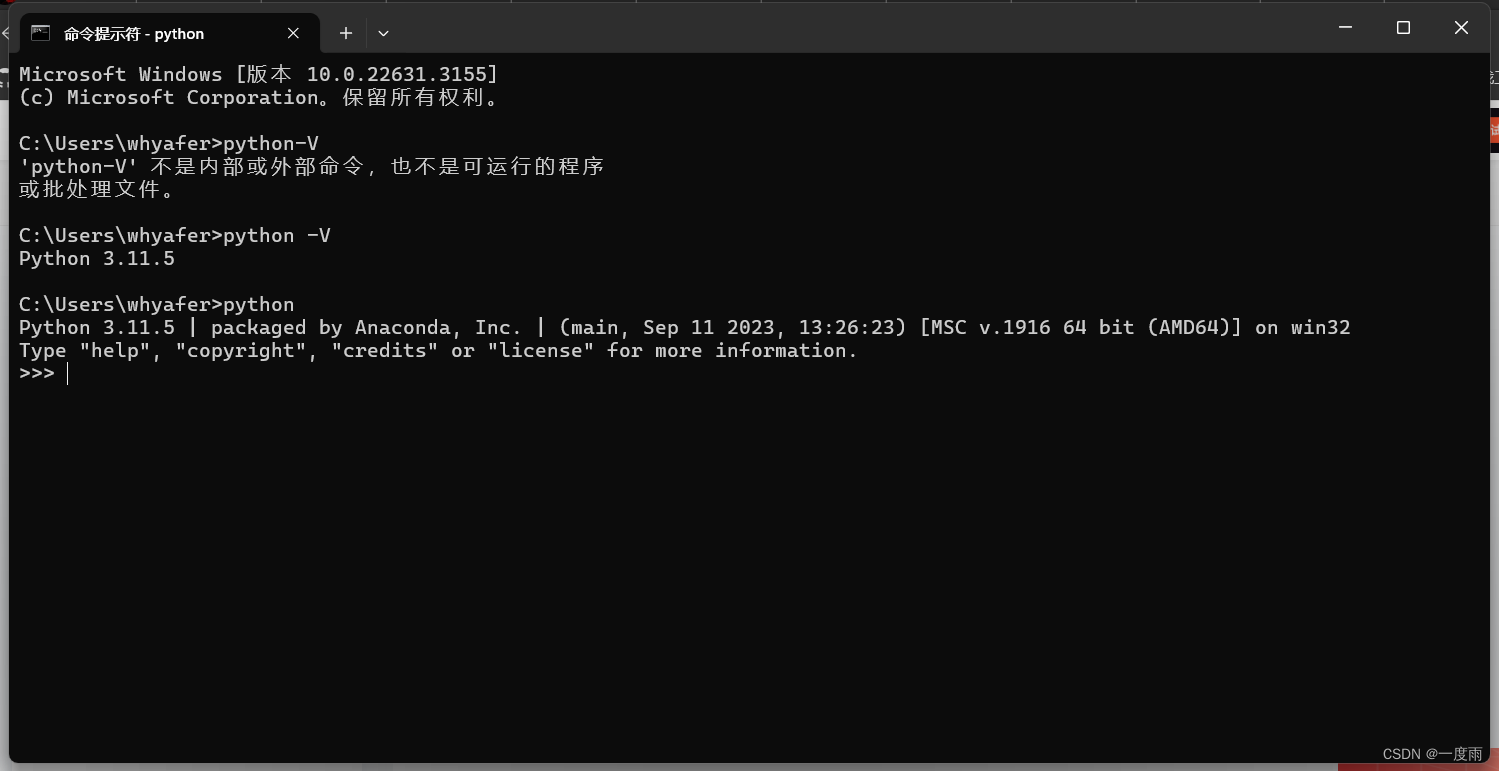
此时,进入了python,键入exit(),退出。
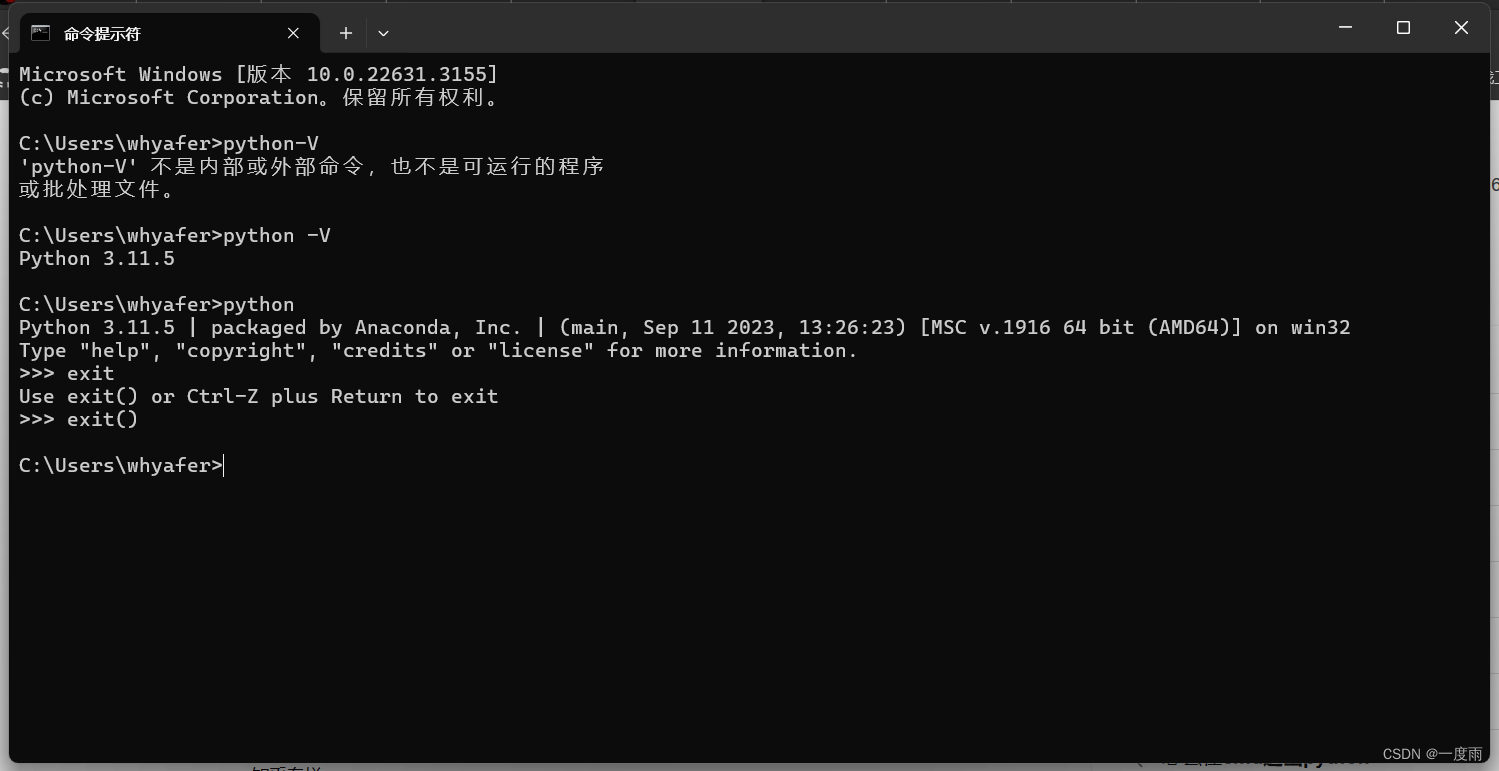
然后输入conda --version

那么,说明安装完成了。
五、打开Anaconda Navigator
以上工作做好之后,会在开始菜单中添加如下快捷方式。点击Anaconda Navigator,耐心等待加载完成。
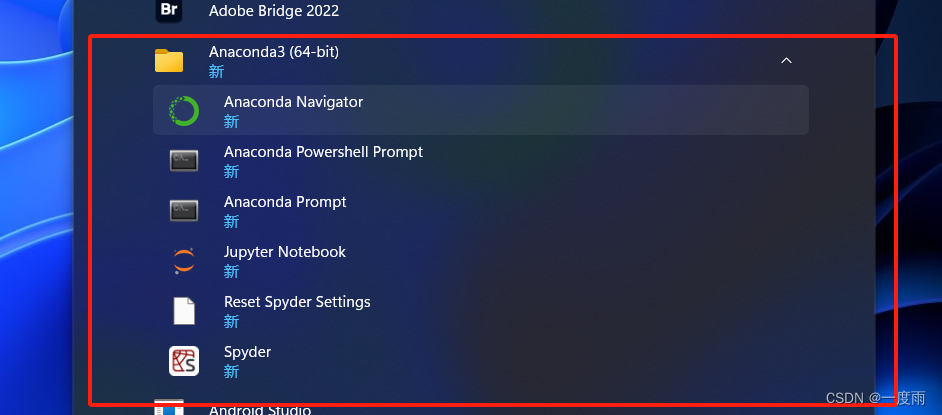
加载完成后,如下所示:右下角还有更新进度条,再等待一下,完成关闭即可。
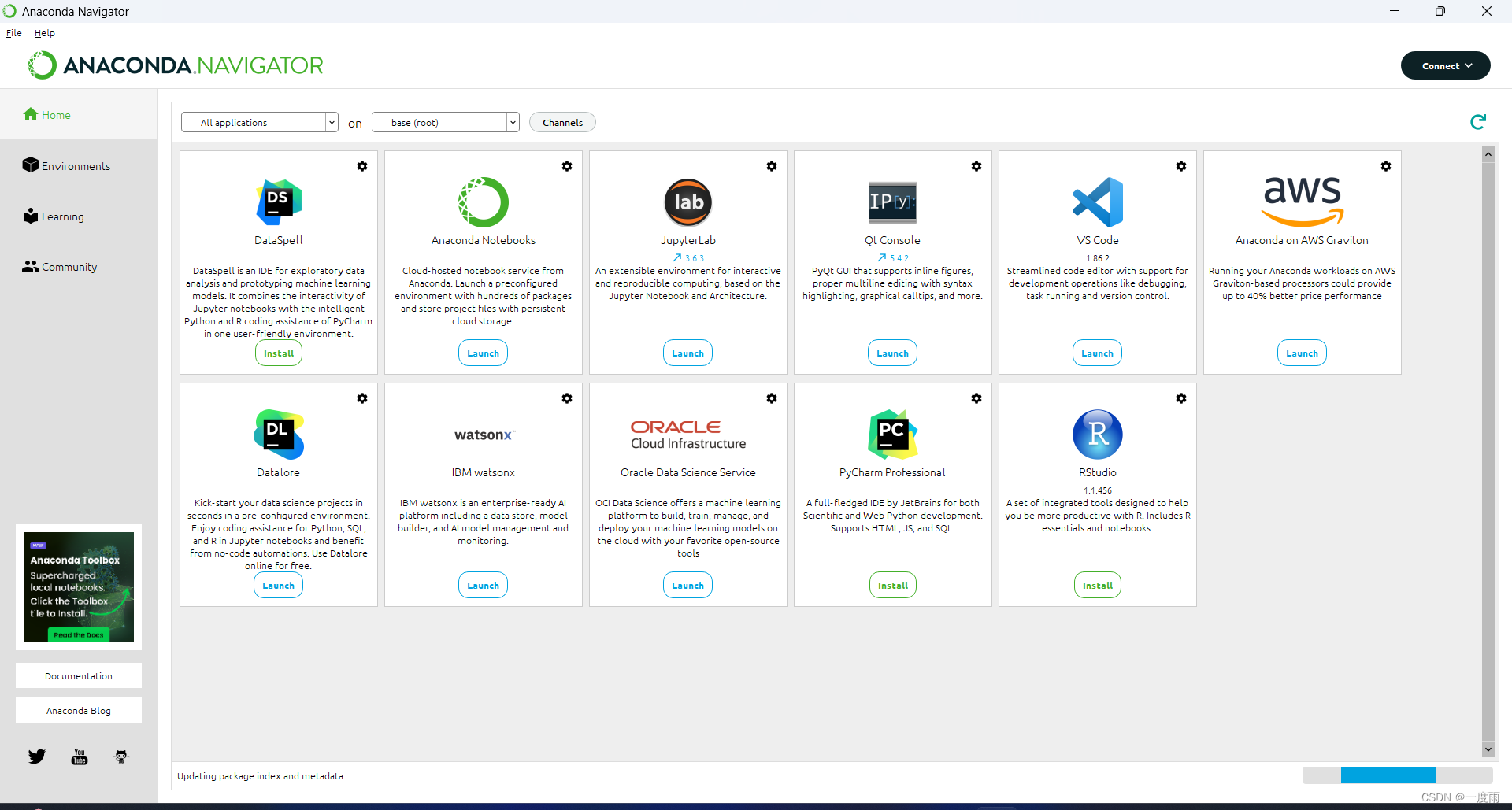
六、检查更新conda
这里就不建议更新了。国内镜像通道一般是需要设置的,但还是建议在需要时再设置。
在此之前,最好先设置一下国内镜像通道。anaconda | 镜像站使用帮助 | 清华大学开源软件镜像站 | Tsinghua Open Source Mirror
参阅这个网站,有一些通道可供使用。
首先查看,C:\Users\whyafer(自己的用户名)下,有无文件.condarc,若无,执行下面的操作。
管理员运行Anaconda Powershell Prompt,输入
conda config --set show_channel_urls yes若有,请打开.condarc文件,记事本或者VS Code都可。全选替换为以下内容,即可。
channels:
- defaults
show_channel_urls: true
default_channels:
- https://mirrors.tuna.tsinghua.edu.cn/anaconda/pkgs/main
- https://mirrors.tuna.tsinghua.edu.cn/anaconda/pkgs/r
- https://mirrors.tuna.tsinghua.edu.cn/anaconda/pkgs/msys2
custom_channels:
conda-forge: https://mirrors.tuna.tsinghua.edu.cn/anaconda/cloud
msys2: https://mirrors.tuna.tsinghua.edu.cn/anaconda/cloud
bioconda: https://mirrors.tuna.tsinghua.edu.cn/anaconda/cloud
menpo: https://mirrors.tuna.tsinghua.edu.cn/anaconda/cloud
pytorch: https://mirrors.tuna.tsinghua.edu.cn/anaconda/cloud
pytorch-lts: https://mirrors.tuna.tsinghua.edu.cn/anaconda/cloud
simpleitk: https://mirrors.tuna.tsinghua.edu.cn/anaconda/cloud
deepmodeling: https://mirrors.tuna.tsinghua.edu.cn/anaconda/cloud/若要更新conda,请管理员权限打开Anaconda Powershell Prompt输入代码。
注意,我使用的时候有坑,不建议升级。并且升级完之后,可能需要重复第七步,转移默认文件位置。期间,有需要输入y的地方,无需多说。
conda update -n base -c defaults conda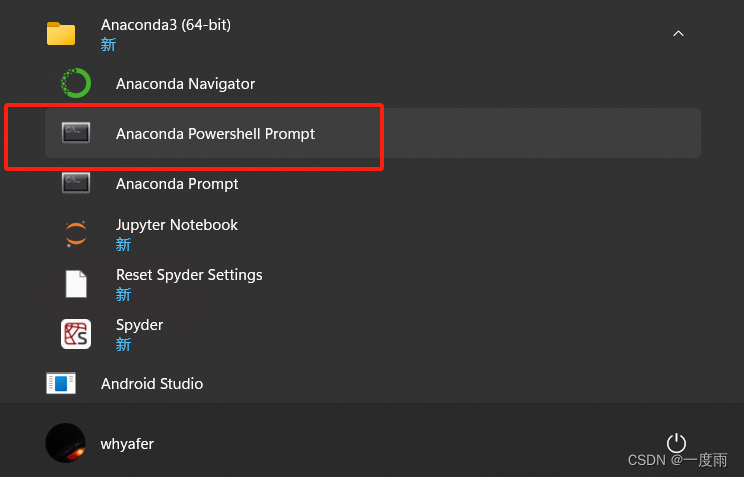
之后,使用第四步的步骤,测试一下即可。
七、转移conda的默认文件位置
由于系统盘资源紧张,可在.condarc文件中,加入以下几句话
pkgs_dirs:
- D:\Anaconda\pkgs
envs_dirs:
- D:\Anaconda\envs两个路径分别为Anaconda的安装路径。
然后调整以下Anaconda文件夹的用户权限。右键->属性->安全

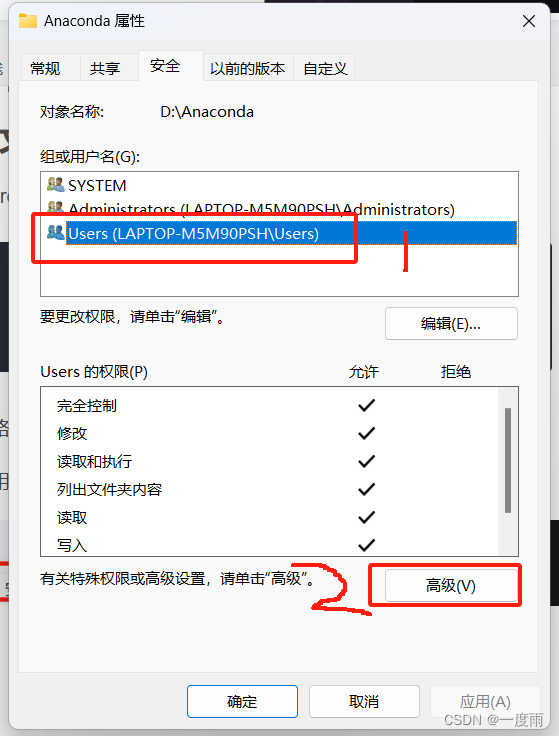
双击如下选项,勾选完全控制
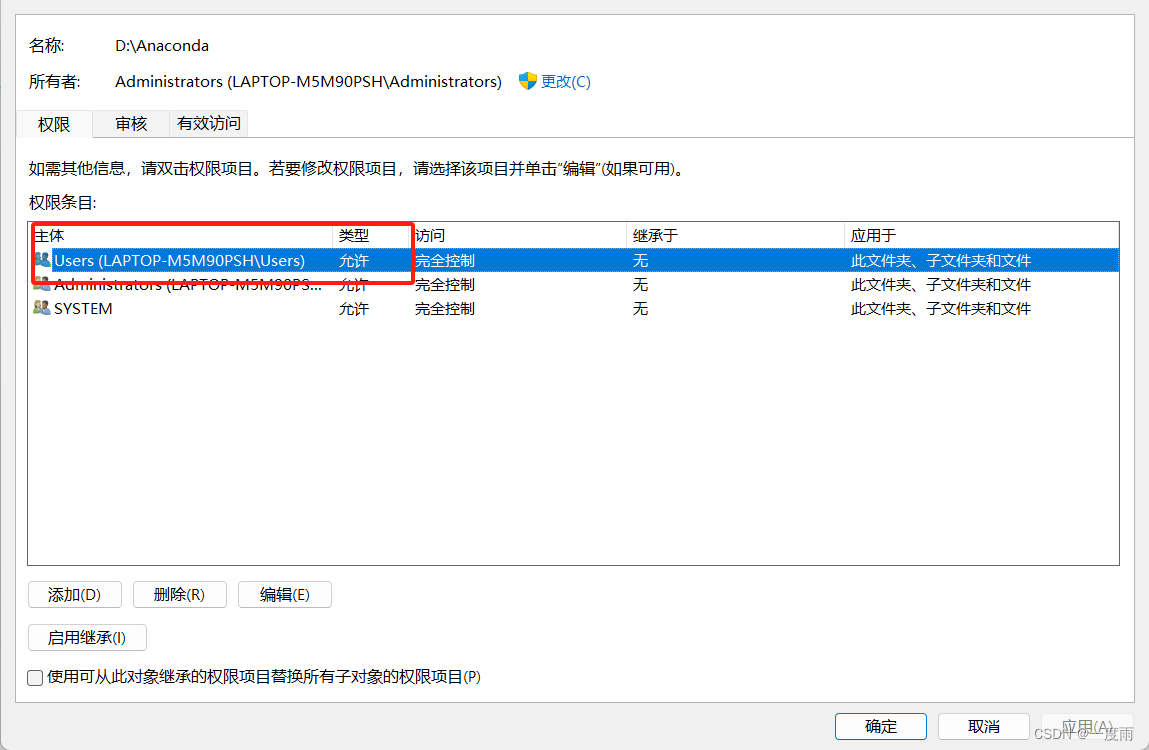
应用更改即可。这样就和管理员的权限一致了,也就不需要使用管理员权限打开Anaconda Powershell Prompt。
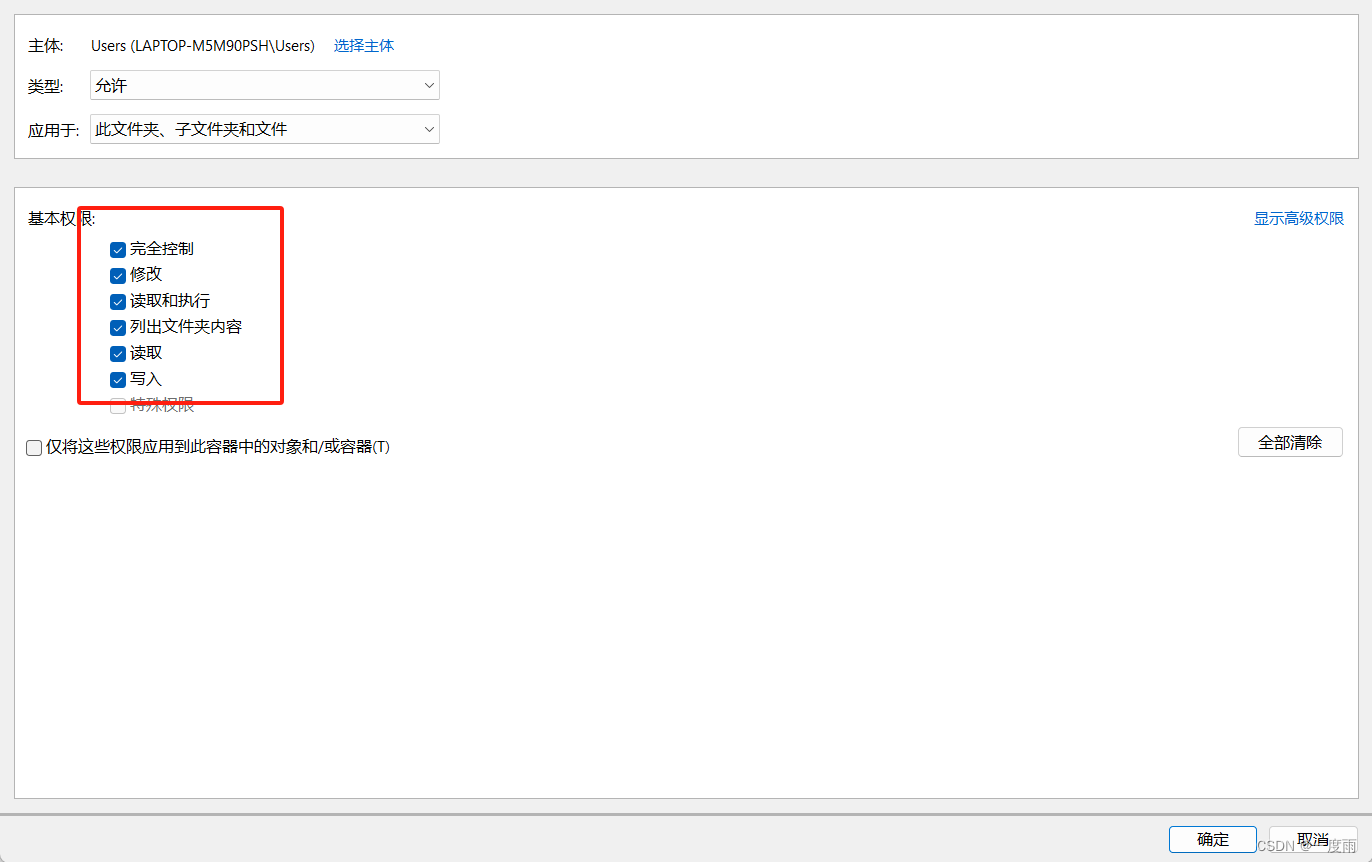
然后将C:\Users\whyafer\.conda文件夹下对应envs和pkgs剪切粘贴到D:\Anaconda对应文件下。
到此告成。






















 2万+
2万+

 被折叠的 条评论
为什么被折叠?
被折叠的 条评论
为什么被折叠?








